Si tienes tiempo trabajando en el mundo de la fotografía ya has de saber que cuando se habla de la calidad de un JPG, la mayoría se preocupa por la compresión y por la pérdida de información cuando creamos un JPG a partir de un RAW; sin embargo en el mundo actual donde todo se ha movido a las redes sociales, el JPG es el rey a la hora de entregar el producto final.
Desde luego hay formatos como TIFF que no pierden o el BMP, hasta el PNG, pero son muy grandes y difíciles de compartir en las redes sociales. Entonces como podemos exportar una imagen que hemos capturado en RAW y que hemos procesado con tanto cuidado, de tal forma que no se pierda esa calidad?...
Que significa para nosotros la compresión?
Al comprimir una imagen para obtener el menor tamaño estamos sacrificando calidad; a pesar de todo la compresión es necesaria por varios motivos; por ejemplo se comprime la imagen para que pueda ser enviada de una manera más eficiente por medio electrónicos como emails, o cuando se comparte en una red social como Facebook, incluso para que ocupe menos espacio de almacenamiento en nuestros discos.
Si creamos el JPG desde la cámara, entonces es probable que tengamos por lo general tres estados en nuestra cámara: Básico, Estándar y Alto; cada uno de estos nos entregara una imagen con diferente tamaño y calidad. Desde la más pequeña y de menor calidad hasta la más grande y de la máxima calidad que puede crear la cámara.
Solo deben tener en cuenta que una cosa es que ajustemos esa calidad en Alto y otra muy diferente es que la imagen tenga la calidad que esperamos, con respecto a nitidez, contraste, colores, etc. Estos últimos se obtienen mediante la correcta exposición y a veces el correcto revelado.
Algunos mitos y realidades sobre los JPG.
Antes de avanzar creo que debemos hablar sobre algunos mitos que podemos leer por ahí y también reconocer algunas realidades sobre este formato:
- Pierde calidad cuando lo abrimos: Si lo abres con un programa como Photoshop, lo editas y lo grabas, entonces sí podría perder calidad dependiendo de los ajustes, ya que algunos editores aplican compresión al guardar; si no lo actualizas no perderá nada.
- Pierde información cuando comprimimos: Cada vez que se comprime una imagen JPG, se aplica un algoritmo que descarta información para poder reducir el tamaño; está perdida de información será diferente en cada programa aun que usemos el mismo valor de compresión.
- Si grabo sin comprimir no pierdo información: Al grabar la imagen siempre se perderá información, aun que no usemos ningún valor de porcentaje de compresión o seleccionemos 100% de calidad.
- JPG no siempre puede imprimirse con buena calidad: La calidad de la impresión depende de la dimensión en pixeles; podríamos decir que 480x720 px seria un mínimo aceptable para la mayoría de las impresoras.
- Los DPI afectaran mi archivo JPG: Cuando hablamos de una imagen digital que será impresa, no es importante el valor DPI; sin embargo si creamos una imagen de 600x400px a 200 dpi y otra con las mismas medidas pero a 100 dpi la primera será de más calidad que la segunda pero ocupara la mitad del tamaño de la segunda.
Estos son solo algunos mitos y realidades sobre este formato, estoy seguro que ustedes deben conocer muchos otros, los invito a investigar y no dejarse llevar por lo que alguien les ha dicho.
Compresión y calidad.
Ambos valores representan exactamente lo mismo, pero de forma inversa; por ejemplo un 15% de compresión significa un 85% de calidad. Así que no debe extrañarles que en algunos programas diga compresión y en otros calidad.
Desde luego que los mejores valores dependerán de varios factores, pero podemos decir que los rangos más aceptables para cada uno serian: Compresión entre 15% y el 50% y calidad desde el 50% hasta el 85%.
Analicemos los ajustes en Lightroom.
Ahora si vamos a analizar los ajustes que podemos hacer a la hora de crear un JPG en Lightroom, para soportar estas afirmaciones he leído e investigado en múltiples sitios, así como en libros sobre edición de imagen digital:
Según un artículo de Jeffrey Friedl, famoso por crear Plugins para LR, hay dos aspectos que todos debemos saber cuando se trata de exportar JPG’s desde Lightroom:
- El valor 0 de calidad equivale a 50% de los otros programas.
- La escala de calidad de 0 a 100, en realidad 12 puntos efectivos, como sucede en la creación de JPG’s desde Photoshop; donde existen 4 puntos para baja calidad, 4 para calidad media y 4 para la máxima calidad.
- Lightroom no nos ofrece un Preview real de lo que obtendremos al exportar; lo que vemos en el es un Preview de baja calidad, solo se creara un Preview cercano al resultado final, si realizamos un acercamiento 1:1. Para ver el resultado real es necesario exportar.
- Si exportamos una imagen a 0 de calidad y volvemos a exportar esa misma imagen a 100% de calidad es probable que no podamos identificar a simple vista la diferencia; será necesario realizar un acercamiento para poder notar la perdida de información.
- Si usamos los valores que se encuentran entre el rango de 60-75% obtendremos la misma calidad que si fuera más de 75% de calidad; la diferencia debajo de 60% y por arriba de 75% es el tamaño de la imagen final.
- Viendo la situación desde un panorama más general, podemos decir que cualquier valor entre 60% y 100% resultara en la misma imagen byte por byte, sin embargo el archivo variara en tamaño.
- El tamaño del archivo así como la gama de colores y tonalidades, depende del espacio de colores seleccionado, donde sRGB es el más pequeño y ProPhoto es más grande ya que se trata de un espacio de color más amplio.
- Si hablamos del tamaño del archivo deben considerar la información EXIF, ya que esta puede llegar a ocupar bastante espacio que según el programa podría ocasionar más compresión para incluirla o no.
Esto es algo que deben tener presente si pretenden publicar sus JPG’s en Facebook, ya que el algoritmo de compresión que emplean no trabaja buscando la mejor calidad, lo hace buscando el menor tamaño.
Como afecta la calidad cuando redimensionamos la imagen.
Tal vez el problema más común con el cual tenemos que enfrentarnos al momento de crear un archivo JPG para publicar en alguna red social, sea determinar el tamaño exacto para lograr que la fotografía conserve su calidad y luzca bien en la publicación.
En Lightroom el tamaño se determina al exportar.
Es en ese momento que tenemos a nuestra disposición todas las configuraciones que LR nos permite ajustar para obtener la imagen de la mejor calidad.
Las secciones que debemos revisar con mucha atención son:
File Settings:
- Seleccionaremos JPG, estableceremos la calidad en un punto entre 60 y 75 si es para publicar en línea; si es para imprimir es válido usar valores más allá de 75.
- Ajustaremos el espacio de color a sRGB, ya que es el más pequeño y por consiguiente nos creara un archivo más pequeño que si usáramos ProPhoto.
- No seleccionen la casilla para limitar el tamaño.
Image Sizing.
- Seleccionen Resize to fit y seleccionen lado más largo.
- Asegúrense que no esté seleccionada la casilla contigua.
- Pueden escribir 1024 o 2048, ya será cuestión de cada quien; la diferencia es el tamaño de la imagen. Facebook no aplica compresión si el lado más largo es como máximo 2048px.
- Si es para internet, la resolución no tiene ningún sentido. El valor que escribimos se añade al archivo y solo tendrá sentido si alguien intenta imprimir la imagen. Incluso si lo escribimos podrá ser modificado al momento de imprimir.
Output Sharpening.
Esta sección trabaja con los ajustes que hayamos realizado en el panel de detalle del modulo de revelado. Si no sabemos usar este panel, es probable que no notemos resultado alguno.
- Seleccionen la casilla.
- Establezcan Pantalla.
- Usen alta o standard; es más les aconsejaría que hicieran una prueba con ambas para verificar si Alta no altera el resultado con un exceso de nitidez, que tampoco es deseable, si ese es el caso, usen Standard.
Metadata.
Tal vez no lo tenían en cuenta paro la Metadata es parte del JPG que creamos, esto quiere decir que si cuidamos todos los detalles anteriores, entonces también debemos tener cuidado con esta sección.
- En la lista desplegable podemos seleccionar cuanta información deseamos que incluya al crear el JPG.
- Podemos eliminar la información de GPS.
- Asegúrense que no esté seleccionada la última casilla.
Esta configuración corresponde a la mejor calidad que podemos establecer para exportar nuestras fotografías para publicarlas en redes sociales sin que pierdan calidad. Como ya saben pueden crear un preset de exportación y simplemente seleccionarlo al exportar, lo cual simplificara mucho el proceso la próxima vez.
Comentario final.
Como siempre les digo, esta configuración se basa en mi experiencia personal, con mis equipos de computo y mis cámaras, la he usado por mucho tiempo y siempre me ha funcionado, incluso al aplicarlo en archivos RAW de mis clientes de edición.
Sin embargo no quiere decir que sea la mejor o la única forma de hacerlo, simplemente creo que puede ser de gran ayuda para quienes no tiene idea de cómo empezar a configurar sus exportaciones.
Suerte.







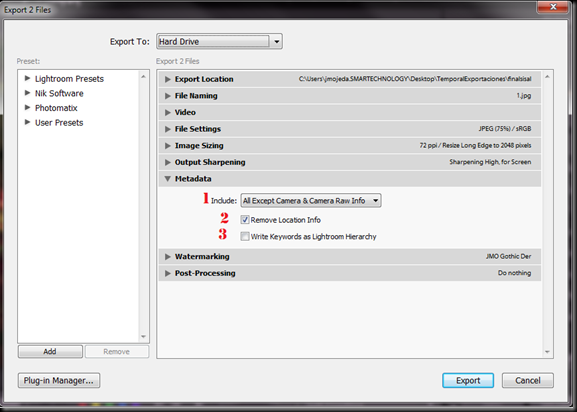
6 comentarios:
Buenisimo artículo para dominar el lightroom. Gracias y saludos. http://misfotografiasdelavida.blogspot.com.es/
muy bueno!! si quisiera configurar para una gigantografia sin perder calidad, debería configurar los valores por encima de 70?
Excrlente
Excelente e corregido algunos puntos que estaba mal configurados a la hora de exportar gracias mil.
Simplemente mil gracias por todo lo que brindas a muchos nos sirve de mucho y tiene valor incalculable, por que mucha veces es la respuestas a dudas que no encontramos, y por otro lado tan bien explicada y con absoluta claridad es un placer.
José, muchas gracias por el artículo. Me ha sido de gran ayuda ya que me estoy iniciando en esto de la fotografía.
Saludos desde Argentina.
Publicar un comentario